浅析Windows 8正式版的新特征(3)
在浅析Win8.1正式版的新特性(2)中小编跟大家分析了关于win8.1应用商店和对DirectX 11.2的支持 ,以及对于Xbox Music的重新设计等方面的内容,接下来,继续一起来看看关于交互性优化和手势功能,以及Metro界面和搜索功能的加强!大家也可以自己去体验下,然后回来跟小编分享哦,win8.1正式版下载。
一、交互性更强 优化多任务与手势功能
Windows 8.1的多任务分屏功能,支持用户最多一次打开4个分屏界面(Windows 8最多只能选择两个),分屏的多少与屏幕分辨率有关,就笔者目前的了解:1080P屏幕可实现三分屏,更高分辨率的屏幕可实现四分,小型笔记本只能两分。
用户可以让一个程序自动打开,另一个程序排在旁边。例如,如果用户在读邮件,里面有照片附件,你点击文件打开文件中的照片,它会显示在右侧,在左侧你可以继续读邮件。
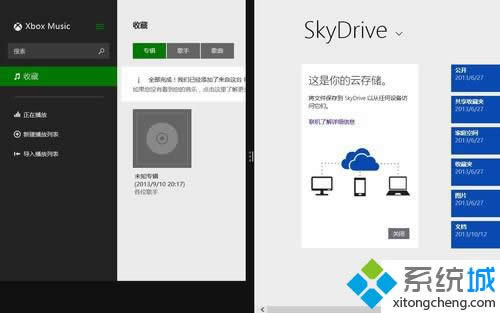
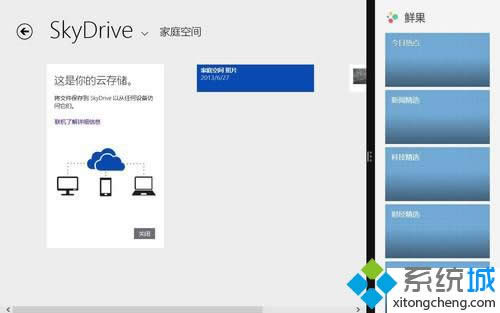
在IE浏览器中,用户也可以享受到分屏操作带来的便利。用户可以并排运行两个页面,用户很方便对比两个网站的内容。(使用方法:启动IE浏览器,然后打开两个标签。右键点击其中一个标签或长按,然后选择“在新窗口中打开”的选项)
微软在Windows 8.1操作系统中更多推出了手势控制功能,比如在“Food and Drink”(食品和饮料)应用中,为了避免在烹饪时用脏手触摸显示屏,用户可以在摄像头前面挥手就能翻页。
此外,Windows 8.1操作系统的屏幕键盘也有较大的改动——用户只需滑动一下即可打开每个键的辅助功能,这意味着用户无需从字母键滑开,即可使用数字键。(使用方法:当用户打字时,向上滑动任何一列QWERTY键,就可迅速选中相应的数字)
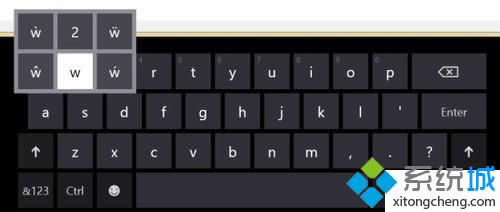
Windows 8.1还新增了触摸板设置,可以让用户自行设置是否开启或关闭边界手势。
二、Metro界面和“所有程序”界面
Metro界面是Win8和Win8.1的最大特征之一。因为无论是Win8也好,Win8.1也罢,绝大部分的用户都会对开始屏幕中印象深刻,瓷贴的大小调节更为自由,用户可以把目标瓷贴的大小按照“大、宽、中、小”四种尺寸来修改。
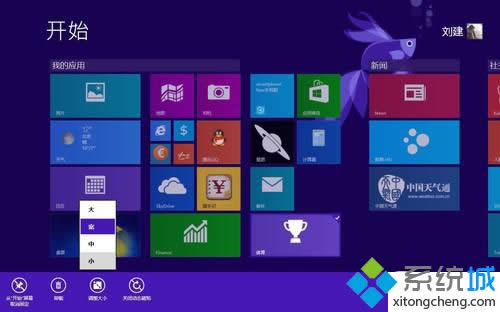
Windows 8.1 在界面登陆模式上也有所改变。用户可以默认登录到传统桌面而不是Metro界面,而且Metro可以自定义桌面背景,这让桌面与Metro的转换更加和谐。
Windows 8.1重新设计了“所有程序”界面;用户可以对应用排列进行个性化调整,排序功能被引入,查找常用应用更方便,比如按照名称,最常使用等等。
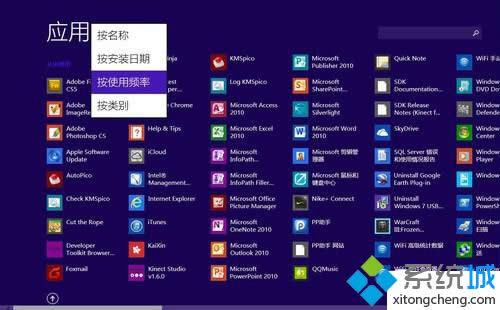
Windows 8.1开始屏幕新增了一个手势功能,当用户将开始屏幕向上滑动时,就能直接进入“所有程序”屏幕,在这里查看所有的应用程序。再向下滑动,能重新返回开始屏幕。
为了方便鼠标用户的操作,Windows 8.1在开始屏幕中新增了一个向下的小按钮,这个小按钮默认是隐藏的,当你用户鼠标在屏幕上滑动时,它就会出现。点击它就能向下来到“所有程序”屏幕,在这里,同样提供了向上的小按钮,点击重新回到开始屏幕。
用户点击开始按钮后,会进入“程序图标+名称”的显示界面,而不是动态磁贴页面。与磁贴不同,“所有程序”会囊括原先“开始菜单”里所有的功能,包括控制面板里的各种设置项,甚至关机键。用户可以更自由地选择界面效果了。
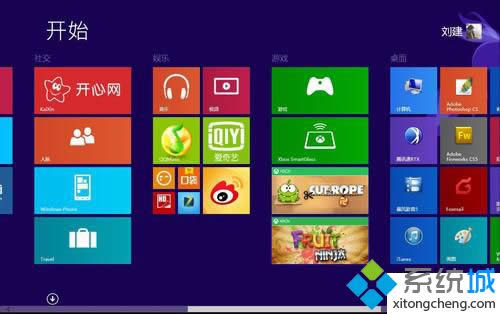
三、强化全局搜索功能
Windows 8.1中深度整合了Bing服务,采用了全新的Bing应用,完全颠覆了搜索界面,用户能够从应用,网页,控制面板中搜索相关内容。“全局搜索”的增强为Win8用户带来了改头换面的体验。
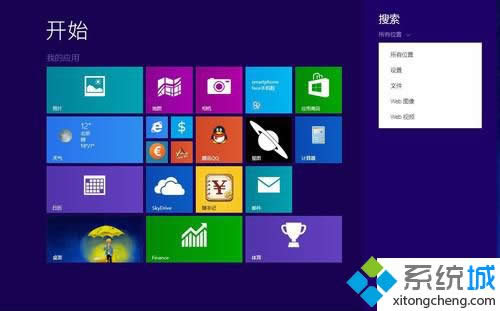
Windows 8.1 系统用户可以直接在开始屏幕中的搜索框搜索网页信息、系统设置、文件或是其他信 息。用户在使用Win8.1自带搜索功能时,搜索程序会自动结合计算机本地和网络Web同时进行查找目标关键词,实现更全面的全盘搜索体系。
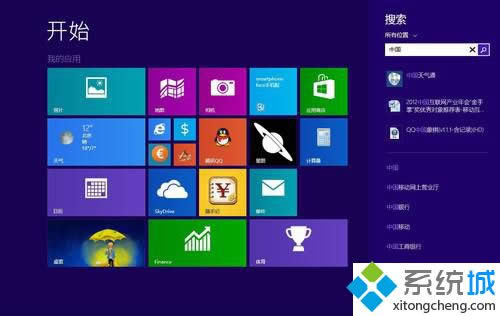
举例:当我们在搜索框中填入“斯诺克”关键词进行搜索。如果本地无法找到符合关键词的内容,这时搜索程序会启动Bing搜索,直接跳转到Web端进行查找。如上图所示,出现了大量相关于“斯诺克”关键词的视频。
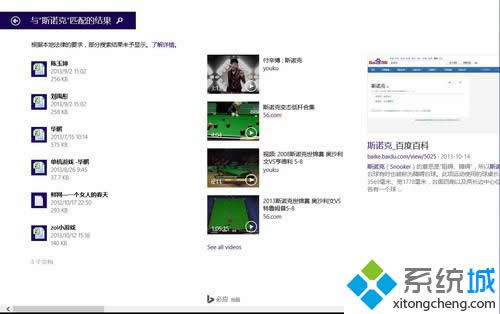
Bing搜索界面令人印象深刻的部分,是它会将相关的网页链接生成一个预览图,看起来十分直观,也让你可以更高效地预览查看感兴趣的内容。图片内容可以放大或单独播放,甚至还有选项可以通过颜色过滤后获得你想要的内容。
Windows 8.1搜索功能也具有学习功能,会根据你的搜索习惯进行相应的调整。还能够搜索到本地的相关图像内容,显示在Web内容的旁边,十分智能。
相关阅读:浅析Win8.1正式版的新特性(1)